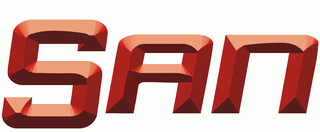Описание процесса
1.разбираем,аккуратно отцепляем разъемы антенн,вынимаем плату
2.подпаиваем провода к контактам последовательного порта
3. Подключаем адаптер usb2com c 3.3-вольтовым сигналом
Землю к земле,tx на rx, rx на tx. +3.3 НЕ ПОДКЛЮЧАЕМ
4. Настраиваем консоль: 115200-8N1-xon/xoff
5. Подаем питание,подключаемся консолью
6. Если есть читаемый текст и терминал реагирует на клавиатуру переходим к прошивке.
7.скачиваем оригинальную прошивку.
8.подключаем первый (не wan!!) Порт роутера к сетевой карте компьютера.
9.выключаем фаервол если есть
10.перегружаем роутер по питанию роутер,сразу после включения начинаем клевать ctrl+c чтобы не допустить загрузки ядра
11.если успели то получаем приглашение cfe>
12. Получаем мас роутера. Cfe>ifconfig
13. Заодно проверяем что адрес задан по умолчанию 192.168.1.1
14. Задаем на сетевой карте адрес 192.168.1.2/255.255.255.0
15.добавляем роутер таблицу arp >arp -s 192.168.1.1 mac-роутера
16.проверяем arp -а
17.в консоли роутера даем команду на очистку nvram cfe>nvram erase
18.готовим строку для tftp
>tftp -i 192.168.1.1 put "путь\файл прошивки.bin" .enter не жмем!
19. В консоли роутера пишем cfe>flash -ctheader : flash1.trx. enter не трогаем!!
20. Размещаем консоли рядом,жмем enter в консоли роутера и тут же в консоли tftp
21. Если успели - в консоли роутера появится programming..
Если нет или накосячили с настройкой сети на компе то в течение 2-х секунд пробегут три строчки с попытками и все вернется к приглашению cfe>
22. Если с сетью все в порядке то повторяем пункты 18-21 до получения результат
23.если все сделано правильно дожидаемся когда после programming появится приглашение cfe>
24.в консоли роутера даем команду на загрузку ядра cfe> go
25.на компе запускаем ping -t 192.168.1.1 или контролируем загрузку через консоль роутера
26.пробуем из броузера вызвать веб-морду http://192.168.1.1
27. Если все сделано верно получите приглашение к вводу учетных данных (admin/admin)
Главная
- Просмотров: 6663